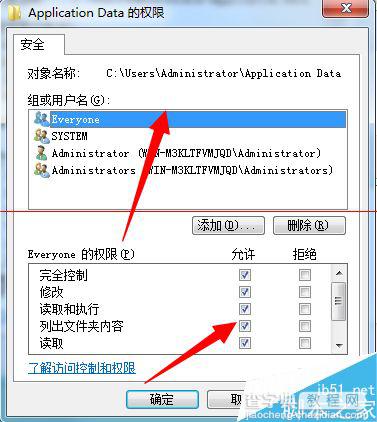打开C盘Application Data文件夹时拒绝访问怎么办?
发布时间:2016-12-22 来源:查字典编辑
摘要:最近看到好多网友反映打开C盘ApplicationData文件夹时提示拒绝访问对话框,这多半和我们账户权限有关系,下面小编为大家分享下具体解...
最近看到好多网友反映打开C盘Application Data文件夹时提示拒绝访问对话框,这多半和我们账户权限有关系,下面小编为大家分享下具体解决办法,希望对大家有所帮助。
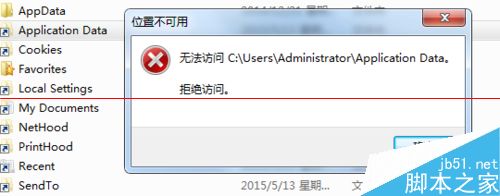
1、Application Data文件夹时系统保护文件,所以默认的是不显示的,我们打开上方【工具】选项,选择【文件夹选项】
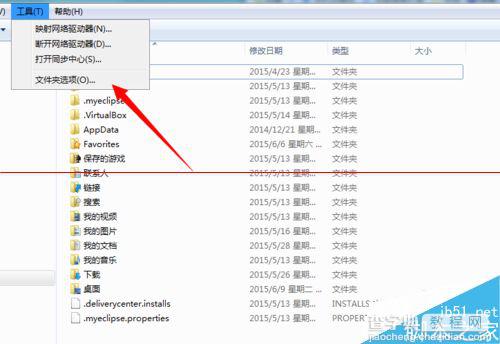
2、进入文件夹选项,点击上方【查看】选项
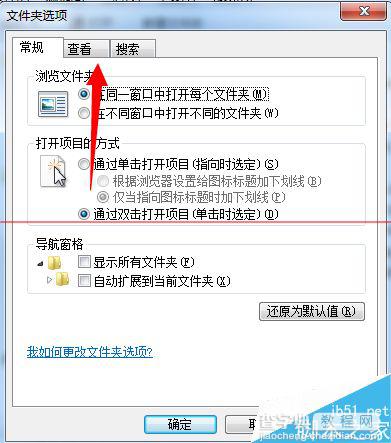
3、在设置中将【隐藏受保护的操作系统文件】取消勾选。【显示隐藏的文件,文件夹和驱动器】勾选
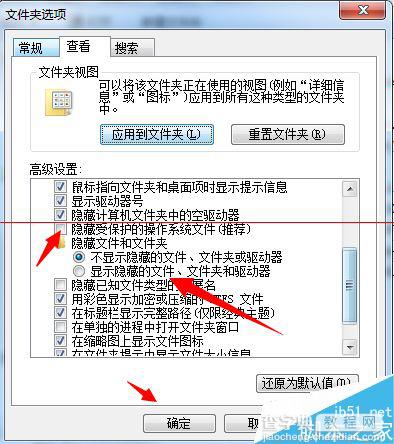
4、此时在文件夹中可以看到Application Data右键点击选择【属性】选项
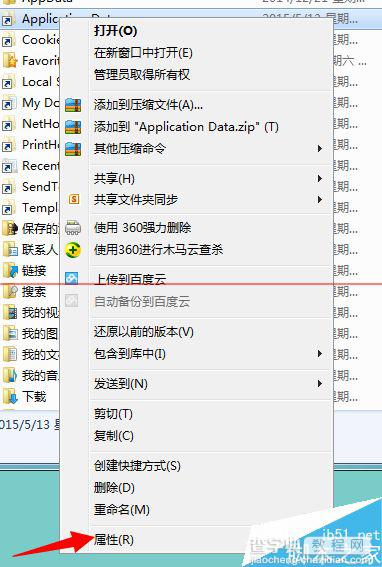
5、进入属性对话框,点击上方【安全】选项
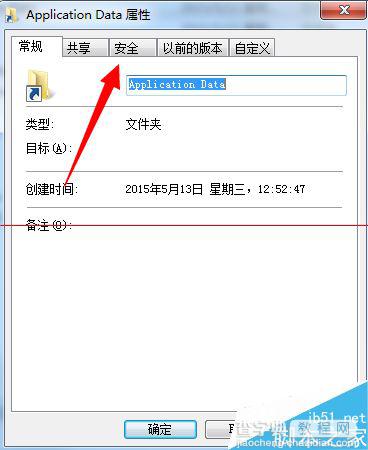
6、进入安全选项界面,选择【everyone】账号,然后点击下方【编辑】选项
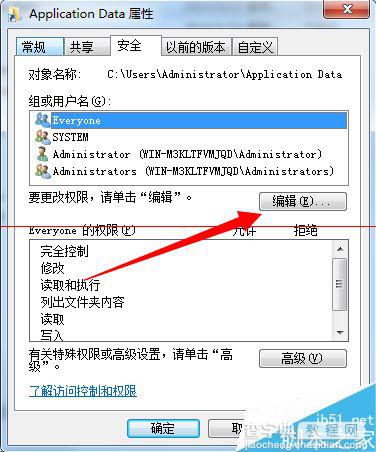
7、进入账号权限编辑选项,选择Everyone在下方的权限中,勾选【允许】,然后点击【确定】,此时文件夹已经可以打开